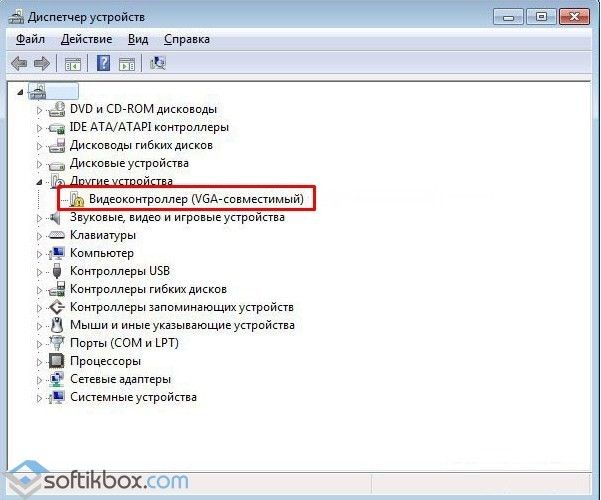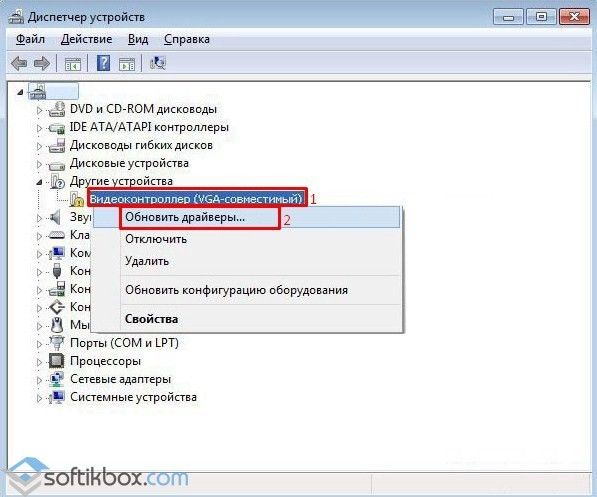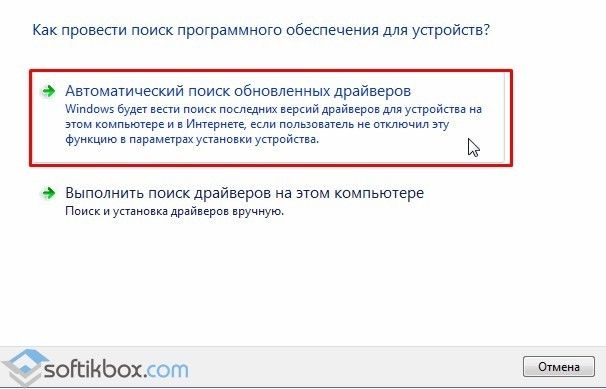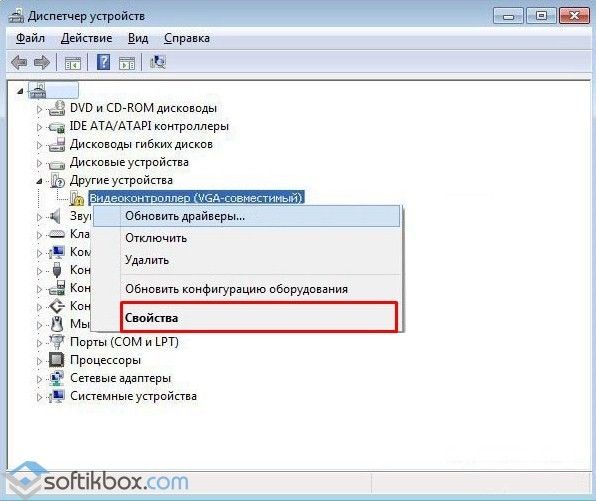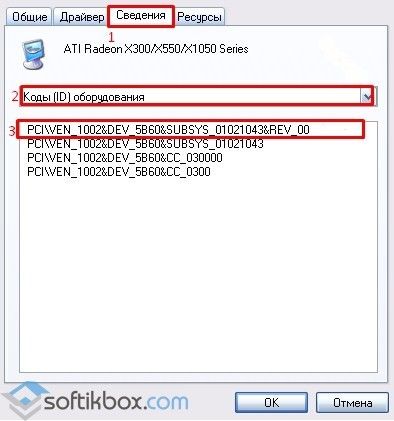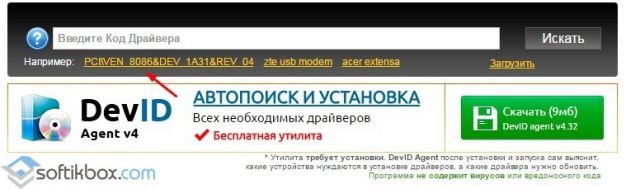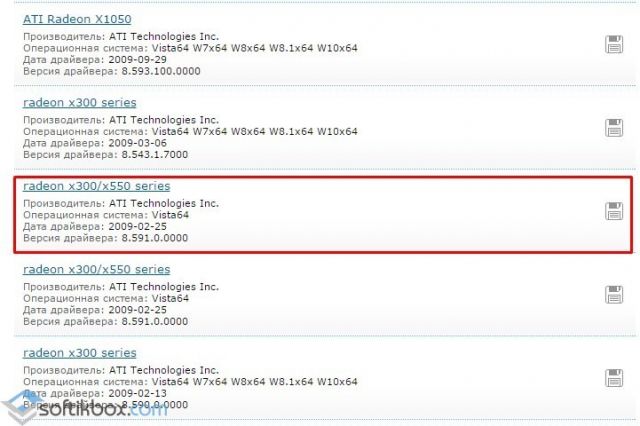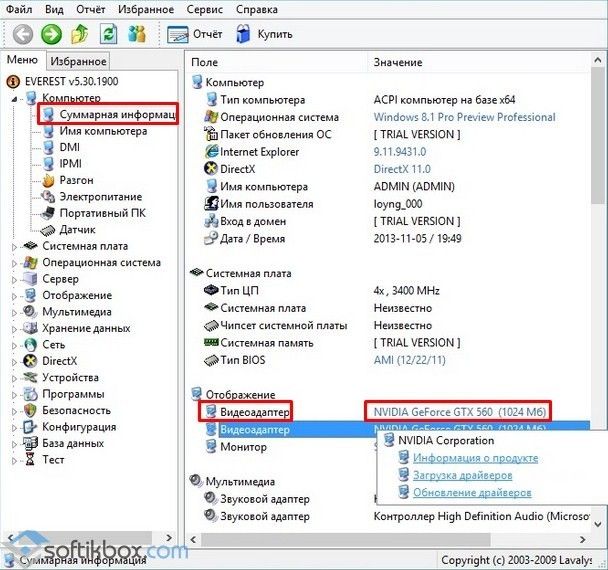Стандартный VGA графический адаптер: как найти и скачать драйверы
Не редко, после переустановки Windows в «Диспетчере устройств» вместо названия видеокарты обнаруживается «Стандартный VGA графический адаптер» или «Видеоконтроллер VGA-совместимый». В данной статье мы расскажем, что это такое, а также как найти и скачать драйверы для стандартного VGA адаптера.
Что такое стандартный VGA графический адаптер
«Стандартный VGA графический адаптер» или «Видеоконтроллер VGA-совместимый» — это видеокарта, для которой операционная система Windows не смогла найти подходящий драйвер и использовала стандартный универсальный драйвер для графических адаптеров. С универсальным драйвером видеокарта не может работать на полную мощность и использовать все предусмотренные производителем функции.
Чаще всего пользователи сталкиваются с данной проблемой после переустановки Windows и чаще всего с Windows XP, Windows 7 или со старыми версиями Windows 10 без обновлений. Если устанавливать последнюю версию Windows 10, то данная проблема обычно не наблюдается. Решить проблему можно только установкой подходящего драйвера от производителя видеокарты.
Иногда в системе может наблюдаться несколько стандартных VGA адаптеров. Например, такое случается на ноутбуках со встроенной (Intel, AMD) и дискретной графикой (AMD, NVIDIA). В таких случаях для решения проблемы нужно устанавливать драйверы для обоих этих устройств.
Как найти драйвер для стандартного VGA адаптера
Для того чтобы найти подходящий драйвер для стандартного VGA адаптера нужно знать название видеокарты. Ниже мы рассмотрим два простых способа, с помощью которых можно узнать название видеокарты в данной ситуации.
Поиск видеокарты по ИД
Один из самых надежных способов – поиск названия видеокарты по ИД. Для этого откройте « Диспетчер устройств » ( Win-R и команда « mmc devmgmt.msc »), кликните правой кнопкой по стандартному VGA адаптеру и откройте « Свойства ».
В результате откроется окно со свойствами выбранного устройства. Здесь нужно перейти на вкладку « Сведения », открыть выпадающий список, выбрать « ИД оборудования » и скопировать верхнюю строку.
После этого нужно перейти на сайт DevID (devid.info/ru), вставить в поиск скопированную строку и нажать « Искать ». В результате сайт должен показать название видеокарты.
Если поиск ничего не находит, то попробуйте скопировать другую строку или выбирать не « ИД оборудования », а « Совместимые ИД ».
Если DevID не может определить модель видеокарты, то можно попробовать другие подобные сайты. Например, поиск по ID устройства таже есть на сайте DriverPack (https://drp.su/ru/catalog).
На сайте DriverPack также можно вставить строку с ID и получить название видеокарты.
Нужно отметить, что на сайтах DevID и DriverPack предлагается сразу скачать драйверы. Лучше скачать драйвер с официального сайта производителя.
Второй вариант – бесплатная программа GPU-Z (www.techpowerup.com/gpuz/). Обычно, данная программа показывает название видеокарты даже в тех случаях, когда в « Диспетчере устройств » указан стандартный VGA-адаптер.
После установки и запуска программы GPU-Z название видеокарты будет указано в самом верху окна, в строке « Name ».
Как скачать драйвер для стандартного VGA адаптера
После того как вы определили название видеокарты, нужно просто зайти на сайт ее производителя и найти подходящий драйвер.
Поиск драйвера на сайте производителя не представляет сложностей. Нужно сначала выбрать тип продукта (Graphics), а потом указать серию видеокарты и ее название.
После выполнения поиска можно будет скачать установочный файл.
Видеоконтроллер VGA совместимый для Windows XP
После переустановки новой операционной системы, особенно Windows XP, пользователь может столкнуться с ошибками, которые касаются корректности работы видеокарты. Проявляться такие ошибки могут в виде «вылета» игр, невозможности их установки, снижения качества воспроизведения графики. Дело в том, что в Диспетчере устройств Windows XP видеокарта может не отображаться. На её месте будет высвечиваться «Видеоконтроллер VGA совместимый». Это указывает на то, что драйвера к графическому ускорителю отсутствуют или используются стандартные. Из-за этого могут возникать различного рода неполадки.
Если после установки Windows XP в Диспетчере задач отображается уведомление «Видеоконтроллер VGA-совместимый» вместо стандартного обозначения видеокарты, это значит, что операционная система установила стандартный драйвер Microsoft. По каким-то причинам драйвер к видеокарте не подошел. Соответственно система может стабильно работать только при выполнении элементарных задач. При запуске игр или программ, которые будут нуждаться в возможностях видеокарты, Windows XP будет выдавать отказ в действиях.
Решить данную проблему можно несколькими способами.
Способ №1. Установка драйвера автоматически
- Жмём правой кнопкой мыши на значке видеоадаптера и выбираем «Обновить драйвер».
- Откроется новое окно. Выбираем «Автоматический поиск обновленных драйверов». Это если у вас был загружен драйвер, но во время инсталляции Windows не был установлен.
- После установки драйвера перезагружаем ПК.
Способ №2. Поиск в сети по ID
Если у вас нет коробки от видеокарты с диском с драйверами, стоит выполнить поиск драйверов по ID устройства. Для этого выполняем следующие действия:
- Нажимаем правой кнопкой мыши на видеоадаптере и выбираем «Свойства».
- Откроется новое окно. Переходим во вкладку «Сведения» и из выпадающего списка выбираем «ИД оборудования».
- Переходим на сайт по поиску бесплатных драйверов. В поисковую строку вводим ИД устройства. Обращаем внимание на подсказку, как правильно нужно искать ПО.
- Из списка выбираем нужный драйвер и выбираем загрузить.
После вновь запускаем обновление драйверов через Диспетчер устройств. Только выбираем поиск вручную и указываем директорию, в которой сохранён драйвер.
Способ №3. Программный способ
Если в Диспетчере устройств вместо видеокарты указан совместимый VGA видеоадаптер, то с помощью программы Everest можно узнать модель видеокарты и загрузить актуальные драйвера.
- Запускаем программу. Выбираем «Компьютер», «Суммарная информация», «Видеоадаптер». Далее кликаем «Обновление» или «Загрузка драйверов».
- После установки видеодрайвера стоит перезагрузить компьютер.
Также обновление видеодрайвера можно выполнить с помощью программы AIDA64.